ブロック選択モード(矩形選択モード)の使い方を解説します。
通常の文字選択は文字単位や行単位ですがブロック選択の場合、任意の位置を四角の範囲で選択できるようになります。
これはメモ帳などの他のアプリにはない機能です。
あまり使う機会はないかと思いますが、Wordにはこのような機能があることを覚えておいてください。
ブロック選択モードのショートカットキーは[Ctrl+Shift+F8]です。
マウスで行う場合は、[Alt]キーを押しながらドラッグします。
関連する「ショートカットキー[F8]拡張選択モードの使い方」を参照してください。
ショートカットキー[Ctrl+Shift+F8]のブロック選択(矩形選択)モードの使い方
ブロック選択モード(矩形選択モード)の実行手順
通常のモードでは、カーソルを先頭におき、下にドラッグすると下画面のように行の端まで選択できます。
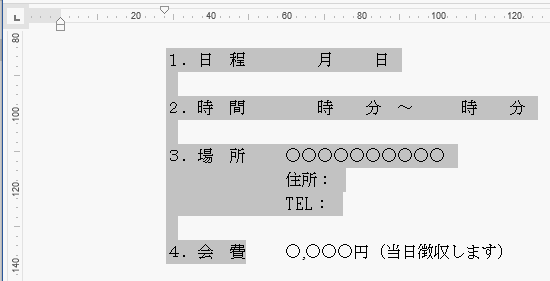
- 選択したい文字の前にカーソルを移動します。
- [Ctrl]+[Shift]+[F8]を押しブロック選択モードにします。
- 選択したい範囲の末をクリックすると、下画面のように四角の範囲で選択できます。
- そのままドラッグすると範囲を変更できます。
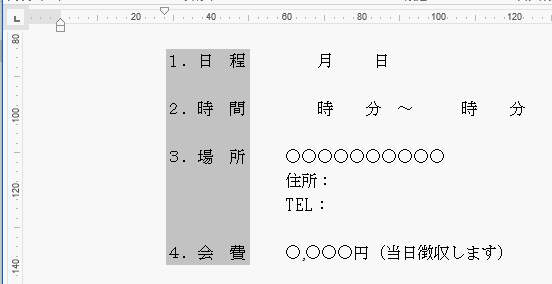
下のように、文書の途中からでもブロックでも選択できます。
選択できるとコピー&ペーストも可能になります。
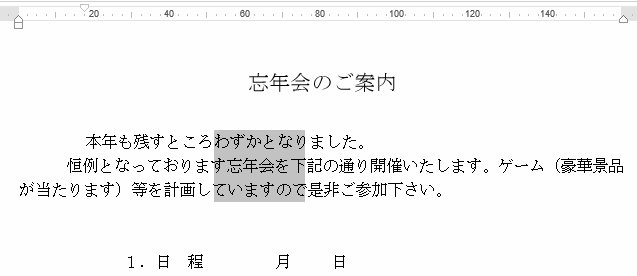
ブロック選択モード(矩形選択モード)の解除方法
[ESC]キーを押すと選択状態が解除され、通常のモードに戻ります。